Với các thiết bị iOS để quản lý toàn bộ các dữ liệu trên máy tính thì trước đây sẽ chỉ có iTunes mà thôi. Nhưng hiện nay đã có rất nhiều phần mềm hỗ trợ trong việc quản lý dữ liệu trên iPhone/iPad tương tự như iTunes mà giao diện đơn giản và dễ dùng hơn rất nhiều.
iCareFone là phần mềm có chức năng đơn giản hóa mọi thao tác quản lý dữ liệu iOS trên máy tính. Người dùng sẽ xem được toàn bộ các dữ liệu từ hình ảnh, video… đang lưu trên iPhone. Ngoài ra bạn cũng có tùy chọn chuyển dữ liệu giữa các thiết bị với iPhone. Bài viết dưới đây sẽ hướng dẫn bạn đọc cách sử dụng iCareFone trên máy tính.
- 11 ứng dụng quản lý file hiệu quả nhất trên iOS
- 5 ứng dụng quản lý dữ liệu di động trên iOS, Android
- Cách quản lý dữ liệu trên iPhone bằng Documents 5
- Cách dùng MobiMover chuyển dữ liệu trên iPhone sang PC
Hướng dẫn quản lý dữ liệu iPhone trên máy tính
Bước 1: Người dùng truy cập link dưới đây để tải phần mềm iCareFone xuống máy tính.
https://www.tenorshare.com/products/icarefone.html
Bước 2: Chờ quá trình cài đặt phần mềm hoàn thành trên máy tính, rồi nhấn vào nút Start để bắt đầu. Kết nối iPhone với máy tính để sử dụng.
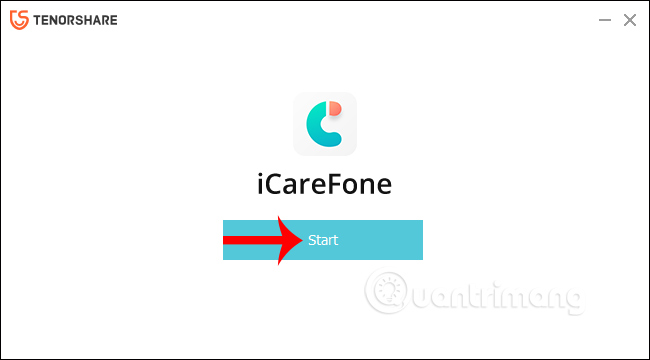
Bước 3: Hiển thị giao diện của phần mềm với tên thiết bị đang kết nối với máy tính. Tại đây bạn sẽ nhìn thấy những tính năng chính của phần mềm.
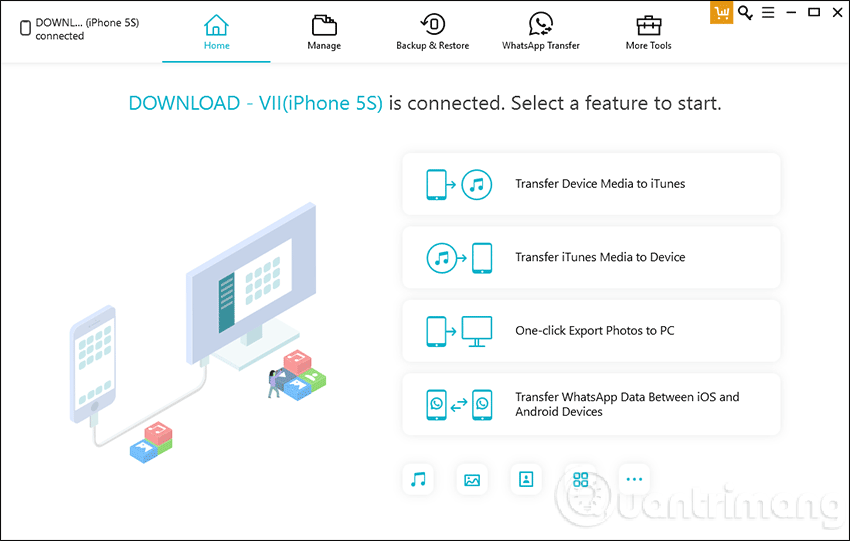
Đầu tiên tại tab Home chúng ta nhấn chọn vào tùy chọn Transfer Device Media to iTunes để chuyển các dữ liệu đa phương tiện từ iPhone vào iTunes. Bạn sẽ thấy các tập tin được nhóm thành từng loại khác nhau với số lượng hiển thị bên cạnh. Muốn chuyển mục nào thì nhấn tích màu xanh, rồi nhấn nút Transfer để chuyển sang iTunes trên máy tính.
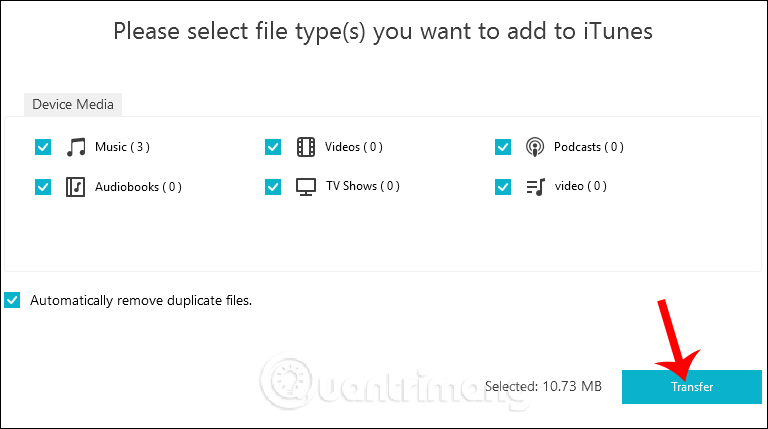
Bước 4: Nếu nhấn vào Transfer iTunes Media to Device sẽ chuyển các dữ liệu hình ảnh, video từ iTunes trên máy tính vào iPhone.
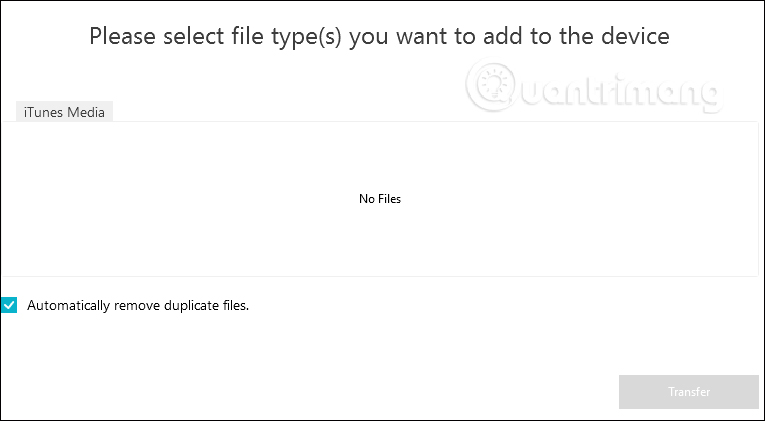
Với tùy chọn One-click Export Photos to PC, chúng ta sẽ xuất toàn bộ hình ảnh từ iPhone sang máy tính. Lưu ý với bản dùng thử sẽ chỉ cho chuyển 10 file mà thôi. Trong quá trình chuyển bạn không được tắt màn hình.
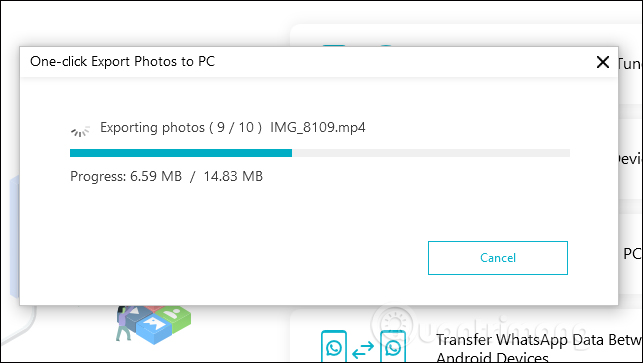
Khi chuyển xong, iCareFone tự động tạo thư mục Camera Roll trong máy tính và bạn chỉ cần nhấn Open Folder để mở thư mục và xem toàn bộ các dữ liệu chuyển từ iPhone sang.
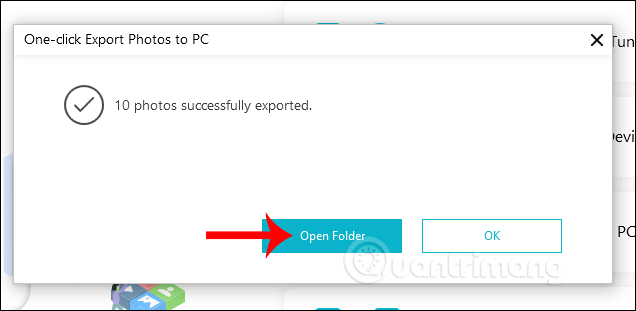
Bước 5: Khi nhấn vào Transfer WhatsApp Data from iOS to iOS/Android, bạn có thể chuyển dữ liệu WhatsApp từ thiết bị thiết bị iOS sang Android.
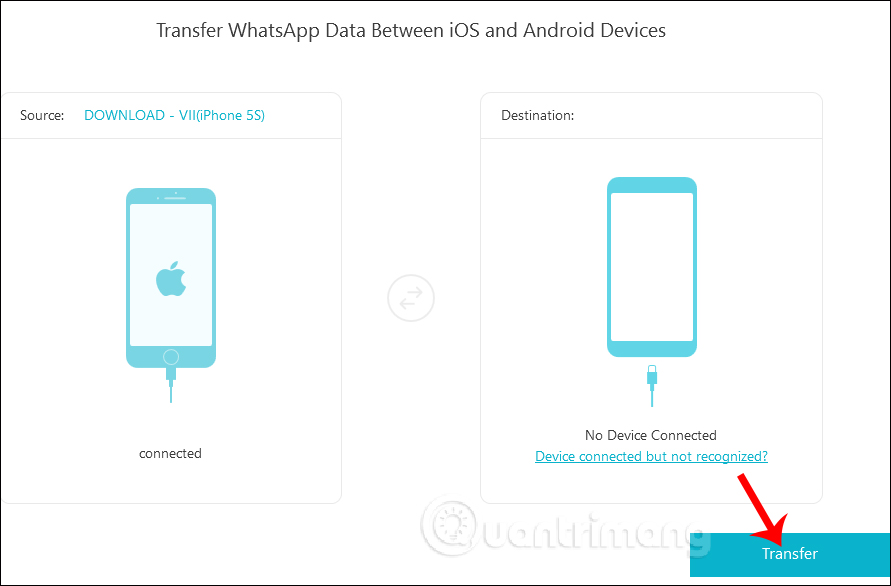
Bước 6: Ngoài việc chuyển các dữ liệu giữa các thiết bị thì phần mềm iCareFone còn thêm tùy chọn quản lý toàn bộ dữ liệu trên iPhone. Chúng ta có thể xóa dữ liêu, chỉnh sửa dữ liệu trực tiếp từ máy tính. Bạn nhấn vào tab Manage để hiển thị toàn bộ các dữ liệu.
Các dữ liệu được chia thành từng mục khác nhau, gồm Photos, Audio, Videos, Contacts, Messages, Apps, Books và Bookmark để chúng ta dễ dàng quản lý.
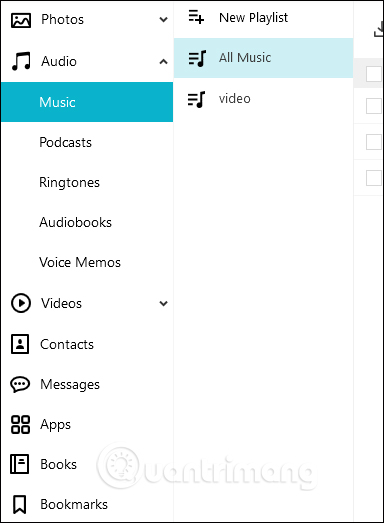
Khi nhấn vào từng tập tin thì bên trên hiển thị thêm các biểu tượng sử dụng như Export để chuyển dữ liệu sang máy tính hoặc iTunes, Add to để chuyển dữ liệu sang mục khác, hoặc Delete để xóa dữ liệu. Các tùy chọn này phụ thuộc vào loại dữ liệu bạn đang nhấn để cung cấp phù hợp.
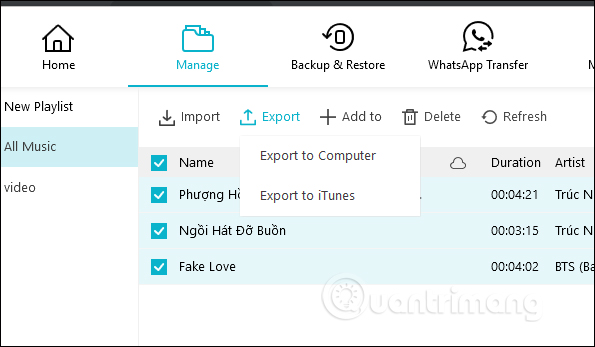
Bước 7: Nhấn tiếp vào mục Backup & Restore để sao lưu dữ liệu và phục hồi khi cần. Tại đây người dùng sẽ có tùy chọn sao lưu dữ liệu của iPhone và ứng dụng WhatsApp.
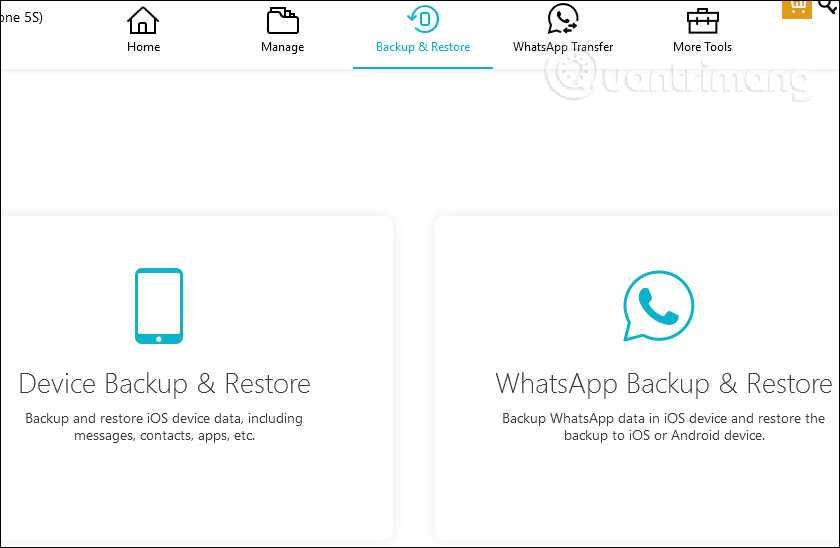
Khi sao lưu dữ liệu trên iPhone bạn được chọn loại dữ liệu muốn sao lưu, thư mục lưu file sao lưu tại Backup Path. Sau đó nhấn Backup để tiến hành.
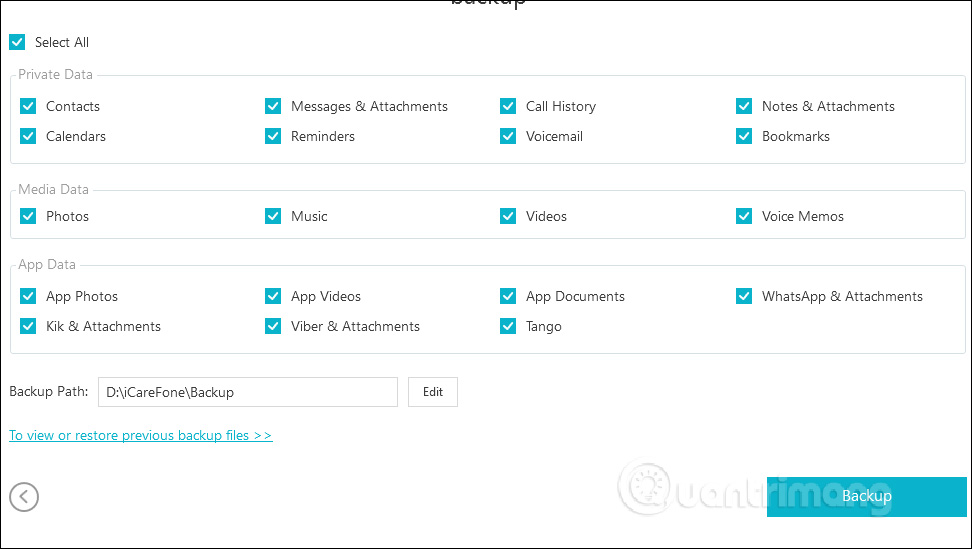
Bước 8: Với mục More Tools thì người dùng có thêm các công cụ khác để sửa lỗi hệ thống.
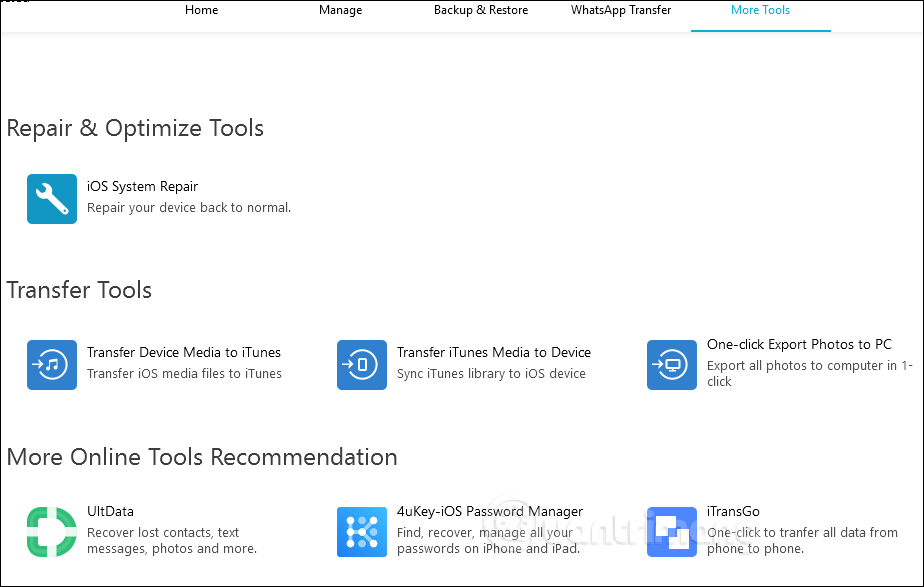
Nhìn chung phần mềm iCareFone rất dễ sử dụng với giao diện trực quan, tách thành những nội dung và công cụ riêng biệt để quản lý và xử lý dữ liệu iPhone/iPad trên máy tính. Bên cạnh đó phần mềm còn hỗ trợ quản lý dữ liệu trên ứng dụng WhatsApp.
Chúc các bạn thực hiện thành công!
 Công nghệ
Công nghệ  AI
AI  Windows
Windows  iPhone
iPhone  Android
Android  Học IT
Học IT  Download
Download  Tiện ích
Tiện ích  Khoa học
Khoa học  Game
Game  Làng CN
Làng CN  Ứng dụng
Ứng dụng 



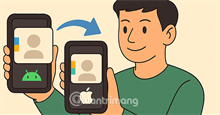














 Linux
Linux  Đồng hồ thông minh
Đồng hồ thông minh  macOS
macOS  Chụp ảnh - Quay phim
Chụp ảnh - Quay phim  Thủ thuật SEO
Thủ thuật SEO  Phần cứng
Phần cứng  Kiến thức cơ bản
Kiến thức cơ bản  Lập trình
Lập trình  Dịch vụ công trực tuyến
Dịch vụ công trực tuyến  Dịch vụ nhà mạng
Dịch vụ nhà mạng  Quiz công nghệ
Quiz công nghệ  Microsoft Word 2016
Microsoft Word 2016  Microsoft Word 2013
Microsoft Word 2013  Microsoft Word 2007
Microsoft Word 2007  Microsoft Excel 2019
Microsoft Excel 2019  Microsoft Excel 2016
Microsoft Excel 2016  Microsoft PowerPoint 2019
Microsoft PowerPoint 2019  Google Sheets
Google Sheets  Học Photoshop
Học Photoshop  Lập trình Scratch
Lập trình Scratch  Bootstrap
Bootstrap  Năng suất
Năng suất  Game - Trò chơi
Game - Trò chơi  Hệ thống
Hệ thống  Thiết kế & Đồ họa
Thiết kế & Đồ họa  Internet
Internet  Bảo mật, Antivirus
Bảo mật, Antivirus  Doanh nghiệp
Doanh nghiệp  Ảnh & Video
Ảnh & Video  Giải trí & Âm nhạc
Giải trí & Âm nhạc  Mạng xã hội
Mạng xã hội  Lập trình
Lập trình  Giáo dục - Học tập
Giáo dục - Học tập  Lối sống
Lối sống  Tài chính & Mua sắm
Tài chính & Mua sắm  AI Trí tuệ nhân tạo
AI Trí tuệ nhân tạo  ChatGPT
ChatGPT  Gemini
Gemini  Điện máy
Điện máy  Tivi
Tivi  Tủ lạnh
Tủ lạnh  Điều hòa
Điều hòa  Máy giặt
Máy giặt  Cuộc sống
Cuộc sống  TOP
TOP  Kỹ năng
Kỹ năng  Món ngon mỗi ngày
Món ngon mỗi ngày  Nuôi dạy con
Nuôi dạy con  Mẹo vặt
Mẹo vặt  Phim ảnh, Truyện
Phim ảnh, Truyện  Làm đẹp
Làm đẹp  DIY - Handmade
DIY - Handmade  Du lịch
Du lịch  Quà tặng
Quà tặng  Giải trí
Giải trí  Là gì?
Là gì?  Nhà đẹp
Nhà đẹp  Giáng sinh - Noel
Giáng sinh - Noel  Hướng dẫn
Hướng dẫn  Ô tô, Xe máy
Ô tô, Xe máy  Tấn công mạng
Tấn công mạng  Chuyện công nghệ
Chuyện công nghệ  Công nghệ mới
Công nghệ mới  Trí tuệ Thiên tài
Trí tuệ Thiên tài